
РЕЗОЛЮЦІЯ: Громадського обговорення навчальної програми статевого виховання
ЧОМУ ФОНД ОЛЕНИ ПІНЧУК І МОЗ УКРАЇНИ ПРОПАГУЮТЬ "СЕКСУАЛЬНІ УРОКИ"
ЕКЗИСТЕНЦІЙНО-ПСИХОЛОГІЧНІ ОСНОВИ ПОРУШЕННЯ СТАТЕВОЇ ІДЕНТИЧНОСТІ ПІДЛІТКІВ
Батьківський, громадянський рух в Україні закликає МОН зупинити тотальну сексуалізацію дітей і підлітків
Відкрите звернення Міністру освіти й науки України - Гриневич Лілії Михайлівні
Представництво українського жіноцтва в ООН: низький рівень культури спілкування в соціальних мережах
Гендерна антидискримінаційна експертиза може зробити нас моральними рабами
ЛІВИЙ МАРКСИЗМ У НОВИХ ПІДРУЧНИКАХ ДЛЯ ШКОЛЯРІВ
ВІДКРИТА ЗАЯВА на підтримку позиції Ганни Турчинової та права кожної людини на свободу думки, світогляду та вираження поглядів
- Гідрологія і Гідрометрія
- Господарське право
- Економіка будівництва
- Економіка природокористування
- Економічна теорія
- Земельне право
- Історія України
- Кримінально виконавче право
- Медична радіологія
- Методи аналізу
- Міжнародне приватне право
- Міжнародний маркетинг
- Основи екології
- Предмет Політологія
- Соціальне страхування
- Технічні засоби організації дорожнього руху
- Товарознавство продовольчих товарів
Тлумачний словник
Авто
Автоматизація
Архітектура
Астрономія
Аудит
Біологія
Будівництво
Бухгалтерія
Винахідництво
Виробництво
Військова справа
Генетика
Географія
Геологія
Господарство
Держава
Дім
Екологія
Економетрика
Економіка
Електроніка
Журналістика та ЗМІ
Зв'язок
Іноземні мови
Інформатика
Історія
Комп'ютери
Креслення
Кулінарія
Культура
Лексикологія
Література
Логіка
Маркетинг
Математика
Машинобудування
Медицина
Менеджмент
Метали і Зварювання
Механіка
Мистецтво
Музика
Населення
Освіта
Охорона безпеки життя
Охорона Праці
Педагогіка
Політика
Право
Програмування
Промисловість
Психологія
Радіо
Регилия
Соціологія
Спорт
Стандартизація
Технології
Торгівля
Туризм
Фізика
Фізіологія
Філософія
Фінанси
Хімія
Юриспунденкция
Режими перегляду
Для ефективного застосування PowerPoint при створенні і редагуванні презентацій необхідно використати різні режими перегляду документів. Режими є різними способами відображення слайдів на екрані. До основних режимів, вживаних в PowerPoint, відносяться: звичайний режим і режим сортувальника слайдів.
Перемикання режимів відображення можна здійснювати в меню Вид(Звичайний, Сортувальник слайдів, Показ слайдів, Сторінки заміток). Перемикання режимів можна також здійснювати за допомогою кнопок, розташованих зліва від горизонтальної смуги прокрутки(Звичайний режим, Режим сортувальника слайдів, Показ слайдів).
Режими відображення слайдів :
· Режим « Звичайний». . У цьому режимі у вікні застосування відображаються три області: Структура/Слайди; область Слайду; Замітки до слайду. Розміри областей можна змінювати, перетягуючи їх межі.
· Режим «Сортувальник слайдів» - це режим, в якому усі слайди презентації відображаються виді мініатюр. У цьому режимі можна легко переміщати слайди, змінюючи порядок їх дотримання в презентації.
· Режим «Показ слайдів» - це режим, за допомогою якого можна проглянути презентацію на екрані.
· Режим «Сторінки заміток» - режим перегляду, в якому до кожного із слайдів можна додати замітки доповідача. У верхній половині сторінки з'являється зменшене зображення слайду, а в нижній половині відображається велика панель для тексту заміток.
Отже, після розробки слайдів необхідно здійснити попередній перегляд презентації і відредагувати слайди при необхідності. Крім того, потрібно провести налаштування презентації. Налаштування здійснюється за допомогою команд меню Показ слайдів.

До налаштувань презентації відносяться:
· Установка параметрів показу презентації
· Налаштування часу показу слайду
· Запис мовного супроводу презентації
· Установка кнопок, що управляють, для здійснення переходів і інших ефектів
· Налаштування ефектів при зміні слайдів
· Приховати слайди, але не видалити, тобто приховані слайди не повинні відображатися при якійсь демонстрації презентації
· Налаштування порядку дотримання слайдів для їх довільного показу
Установка параметрів показу презентації
У вікні діалогу Налаштування презентації встановлюються режими: зміна слайдів, параметри показу і так далі

Налаштування часу показу слайду
При зміні слайдів за часом вимагається задати часовий інтервал показу кожного слайду. Для цього вибирають команду Показ слайдів / Налаштування часу. Почнеться представлення презентації.
Під час вистави презентації в лівому верхньому кутку екрану з'являється лічильник часу з кнопками, за допомогою якого управляється і контролюється час показу слайду. Після завершення представлення презентації редактор відображає презентацію в режимі сортувальника, під кожним слайдом буде вказано час його показу.
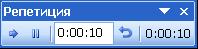
Запис мовного супроводу презентації описаний в розділі Розширені можливості PowerPoint.
Створення кнопок, що управляють
Для установки на слайди додаткових кнопок управління в режимі Звичайний використовується команда Показ слайдів / кнопки, що Управляють.

Використання інструментів показу презентацій
Під час вистави презентації в лівому нижньому кутку екрану з'являються кнопки управління, якими дуже легко користуватися. Крім того, для управління презентацією можна скористатися контекстним меню. Для виходу з режиму показ презентації служить клавіша Esc.

Ефекти при зміні слайдів
При виконанні команди Показ слайдів / Зміна слайдів в області завдань відображається панель «Зміна слайдів». На цій панелі розташований список команд для різних ефектів. Крім того, на цій панелі знаходяться і інші команди для управління презентацією.
Щоб призначити той або інший ефект при зміні конкретного слайду необхідно виділити його і клацнути на відповідній команді. Ефект можна застосувати як до виділених слайдів, так і до усіх слайдів.
Приховати слайди
Щоб приховати конкретний слайд необхідно його виділити в режимі сортувальника і натиснути кнопку приховати слайд на панелі Сортувальник слайдів. Повторне натиснення цієї кнопки зніме заборону на відображення слайду.
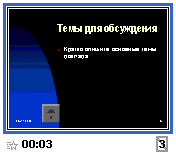
Налаштування порядку дотримання слайдів
Довільний порядок дотримання слайдів можна встановити у вікнах діалогу Довільний показ і Завдання довільного показу, виконавши команду Показ слайдів / Довільний показ.
Читайте також:
- Валютний курс. Режими встановлення валютних курсів
- ВАЛЮТНІ РЕЖИМИ ТА ВАЛЮТНА ІНТЕРВЕНЦІЯ. ВПЛИВ ВАЛЮТНОЇ ІНТЕРВЕНЦІЇ НА ГРОШОВУ МАСУ. СТЕРЕЛІЗАЦІЯ.
- Вибір, розміщення, режими роботи компенсуючих пристроїв.
- Види і режими буріння похило-скерованих свердловин
- Єдина система цивільного захисту. Режими функціонування єдиної системи цивільного захисту.
- Класифікація продуктів за їх здатністю до тривалого зберігання. Оптимальні режими зберігання
- Лекція 4. Політичні системи та режими сучасності
- Недемократичні політичні режими та їх типологія. Фашизм і комунізм як різновиди тоталітаризму.
- Норми і режими водонадходження і водовідведення
- Область попереднього перегляду
- Область попереднього перегляду
- Окупаційні режими Німеччини і Румунії
| <== попередня сторінка | | | наступна сторінка ==> |
| Шаблон оформлення | | | ОТРИМАННЯ ДОПОМОГИ В ПРОГРАМІ |
|
Не знайшли потрібну інформацію? Скористайтесь пошуком google: |
© studopedia.com.ua При використанні або копіюванні матеріалів пряме посилання на сайт обов'язкове. |